困ったときには -AOSSまたはWPS-
 有線LANランプが点灯している/Wi-Fiランプが点灯している/Wi-Fiランプと有線LANランプが点灯している/オンラインランプと有線LANランプが点灯している
有線LANランプが点灯している/Wi-Fiランプが点灯している/Wi-Fiランプと有線LANランプが点灯している/オンラインランプと有線LANランプが点灯している
 有線LANランプが点灯している
有線LANランプが点灯している
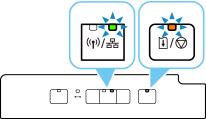

 Wi-Fiランプが点灯している
Wi-Fiランプが点灯している
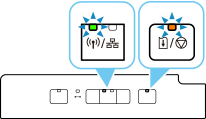

 Wi-Fiランプと有線LANランプが点灯している
Wi-Fiランプと有線LANランプが点灯している
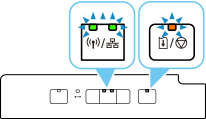

 オンラインランプと有線LANランプが点灯している
オンラインランプと有線LANランプが点灯している
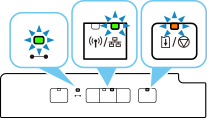

-
チェック1 AOSSの場合は、Wi-Fiルーターに、AOSS接続できる上限数を超えたパソコンなどの機器を接続しようとしていないかを確認してください。
-
チェック2 Wi-Fiルーターの電源が入っていることを確認してください。
すでに入っている場合は、Wi-Fiルーターの電源を入れ直して、問題が解決するか確認してください。
電源が入るまでは、本ガイドの画面を操作しないでください。Wi-Fiルーターとの接続が一時的に切断されます。
-
チェック3 エラーを解除して、プリンターの設定を再度行ってください。
リセットボタン(A)を押します。
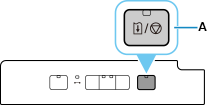
-
チェック4 Wi-Fiルーターとプリンターが、それぞれ無線通信可能な見通しの良い場所に設置されていることを確認してください。
-
チェック5 Wi-FiルーターがIEEE802.11n、IEEE802.11g、またはIEEE802.11bで動作していることを確認してください。
Wi-Fiルーターの設定を確認する方法については、Wi-Fiルーターに付属のマニュアルを参照するか、メーカーにお問い合わせください。


